Téma beállítások
From LimeSurvey Manual
Telepítse a Limesurvey 3.0+ verziót, hogy hozzáférjen a felmérés témabeállításai funkciójához. Ez a lehetőség ""nem" lesz elérhető a LimeSurvey régebbi verzióiban!
Bevezetés
A Témabeállítások olyan eszközöket kínál, amelyek segítségével a felmérések adminisztrátorai gyorsan és egyszerűen módosíthatják felméréseik témával kapcsolatos beállításait.
Témabeállítások panel
A témabeállítások funkció elérése a felmérés beállításai oldalon:
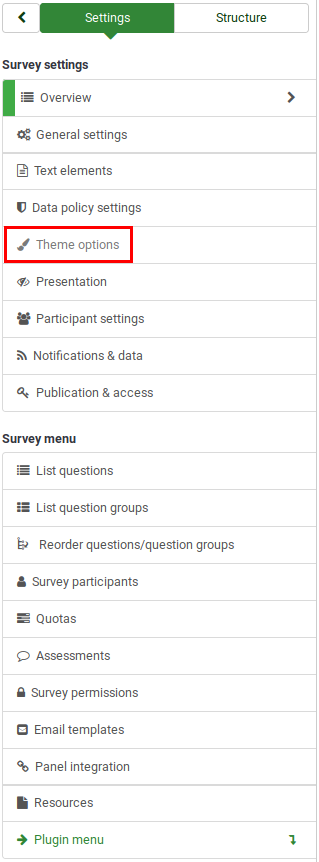
A panel eszköztára két lapot tartalmaz: az egyszerű opciók fület és a speciális beállítások lapot.
Egyszerű lehetőségek
A Témák beállításai oldalon a következő jelenik meg:
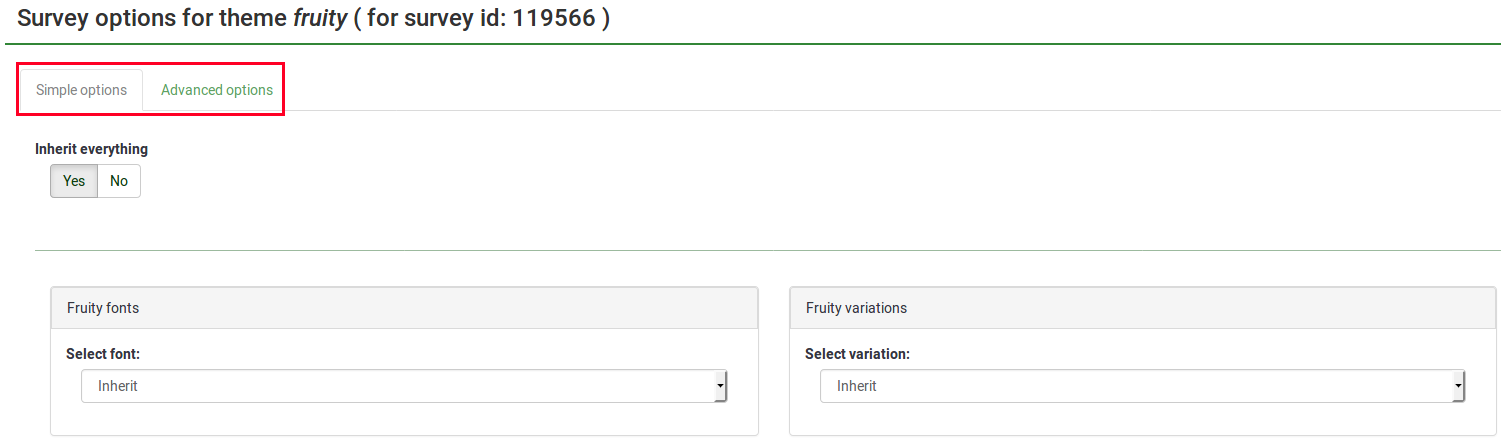
Az Egyszerű beállítások lap előre ki van választva. A legfontosabb felmérési téma beállításai innen módosíthatók:
- Mindent örököl: Ha az igen gombot választja, az összes témakonfiguráció a globális konfigurációs szint-ről öröklődik. Ha a „nem” gombra kattint, és a képernyő jobb felső sarkában található „Mentés” gombra kattint, további témabeállítási lehetőségek jelennek meg. Ezen opciók mindegyike beállítható a következőkre:
- örökli a felmérési csoport témáinak konfigurációit - öröklés (ha nem változik, a felmérés témája örökli a globális téma konfigurációját);
- nem örököl semmilyen globális téma konfiguráció - "nem";
- vagy engedélyezzen egy másik konfigurációt - igen. Ha ezt az opciót választja, a téma beállításait tetszés szerint konfigurálhatja. Megfigyelheti, hogy minden témabeállítás lehetővé teszi az „örököl” érték kiválasztását.
Az öröklési rendszert három szinten alkalmazzák:
- globális szinten (elérhető a sablonlistából). A másik két szint a globális témabeállításokat örökli;
- A felmérési csoport szintjén (a felmérés beállítási paneljéről érhető el). A felméréscsoport szintjén a témabeállítások öröklik a globális témabeállításokat;
- felmérés szintjén. A felmérés témájának beállításai öröklik a felméréscsoport témájának beállításait.
- Téma betűtípusok: Válassza ki a témához használni kívánt betűtípust;
- Témaváltozatok: Válassza ki az elérhető témaváltozatok egyikét a legördülő listából. Megváltoztatja a betűtípust és az ikonok színét.
Nincs öröklődés
Ahogy fentebb említettük, a felmérés beállítási menüjéből kiválaszthatja, hogy nem örökli a globális témakonfiguráció. Ha rákattint a Mentés gombra, további lehetőségek jelennek meg:
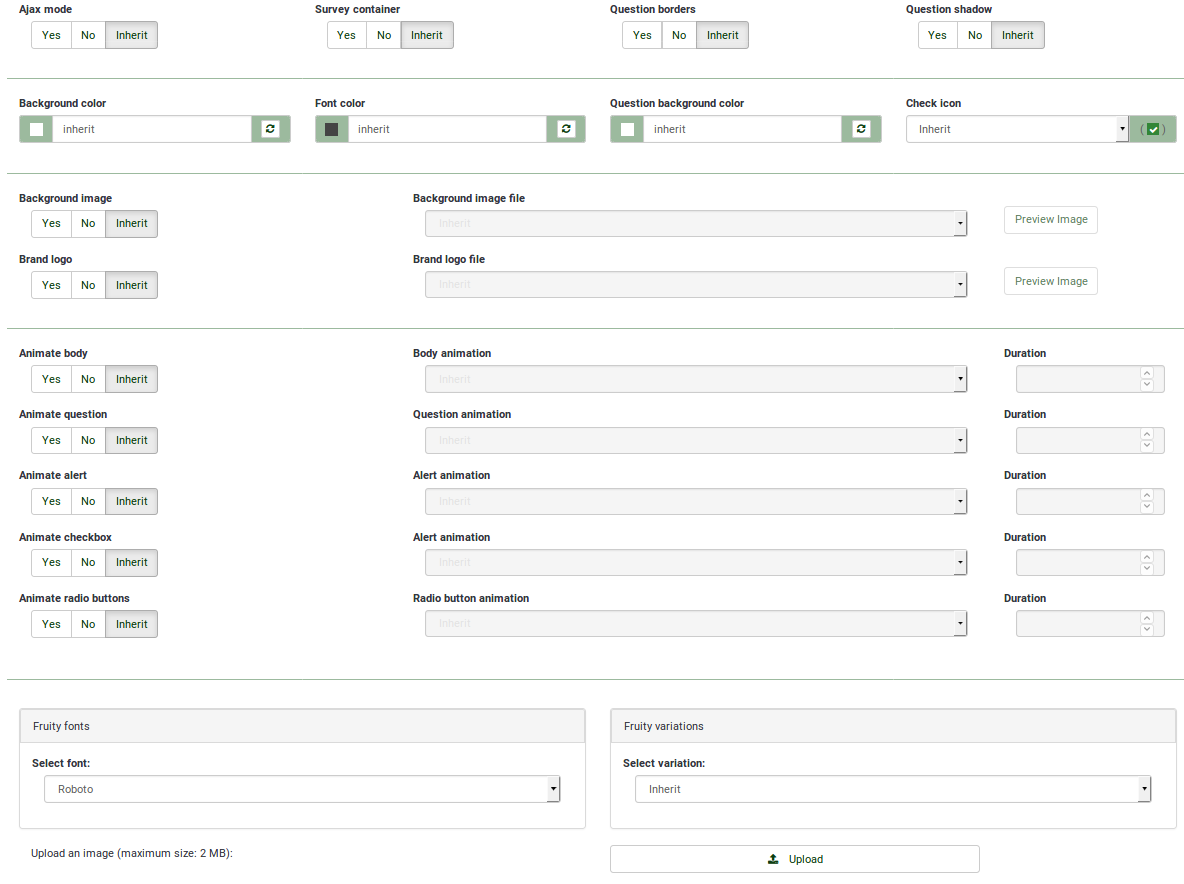
A funkció erejének bemutatása érdekében a következő magyarázatok a gyümölcsös témán alapulnak. Felhívjuk figyelmét, hogy minden témához saját testreszabható opciók tartoznak.
- Ajax mód: Ha engedélyezve van, a felmérési oldal gyorsabban betöltődik ajaxon keresztül (átlagos LimeSurvey felhasználónak ajánlott). Ha le van tiltva, az oldal az oldal újratöltésével töltődik be, ami jobb hibakeresési célokra;
- Felmérés tárolója: Ha az igen lehetőséget választja, a felmérés egy tárolóban jelenik meg - szélessége korlátozott. Ez a lehetőség akkor hasznos, ha a felmérés résztvevői mobiltelefonjukról vagy táblagépükről töltik ki a felmérést, mivel a felmérés szélessége szabályozott. Ezért a válaszadók számára kényelmesebb, mert többé nem kell jobbra görgetniük a teljes kérdés elolvasásához vagy az összes válaszlehetőség megtekintéséhez. Ha a felmérés be van ágyazva egy blogba és/vagy fórumba, akkor ezt az opciót is deaktiválhatja, mivel ezek már használnak egy bizonyos szélességet.
- Kérdésszegélyek: Ha engedélyezve van, minden kérdés egy kereten belül jelenik meg. Ha nem-re van állítva, a kérdések nem kerülnek dobozba (így használhatunk nagy tömbös kérdéstípusokat, amelyek nagyobbak a képernyő szélességénél);
- Kérdés árnyéka: Ha engedélyezve, egy árnyék jelenik meg a nem (látható) kérdésszegélyek körül.
- Háttérszín: Válassza ki a teljes kérdés háttérszínét, beleértve a válaszokat is;
- Betűszín: A betűszín megváltoztatásához válassza ki a kívánt színt a felugró menüből.
- Kérdés háttérszíne: Változtassa meg a kérdés háttérszínét a felugró menüből a kívánt szín kiválasztásával.
- Check icon: Ezzel a beállítással kiválaszthatja a kívánt színt. pipa ikont, ha feleletválasztós kérdéstípusokat alkalmaznak.
- Háttérkép: Ha 'nem'-re van állítva, választhat egy másik háttérképet a felmérési csoportban és/vagy a globális témabeállításokban használttól. Személyre szabott felmérési háttérképet is feltölthet úgy, hogy a témabeállítások panel alján található feltöltés gombra kattint, és kiválasztja a kívánt képet a számítógépéről;
- ' 'Márkalogó: Ha a 'nem' értéket választja, akkor a felmérés neve megjelenik a felső sávban, vagy kiválaszthatja a fájl könyvtárában található képek egyikét, hogy logóképként használja.
- Törzs animálása: Ha igen-re van állítva, kiválaszthatja az egyik animációt, amelyet alkalmazni szeretne a felmérés "törzsének" betöltésekor;
- 'Animált kérdés:' Ha igen-re van állítva, kiválaszthatja az egyik animációt, amelyet alkalmazni szeretne a felmérési kérdésekre, amikor azok betöltődnek.
- Figyelmeztetés animálása: Ha az 'igen'-re van állítva, felmérési figyelmeztetései (amikor a felmérés adatai nem kerülnek rögzítésre, vagy rossz tokent írnak be) a kiválasztott animációs opciónak megfelelően animálva lesznek.
- Animálás jelölőnégyzet: Ha igen-re van állítva , amikor bejelöl egy válaszlehetőséget, az animáció elindul.
- Animált rádiógombok: Ha 'igen'-re van állítva, bármikor kiválaszt egy opciót egy rádiójellegű kérdésből, az animáció aktiválódik.
Az animációkhoz használt könyvtár a következő: animate.css. Használhatja az alapértelmezettet, vagy hozzáadhatja saját animációs könyvtárát.
- Gyümölcsös betűtípusok: Válassza ki a témához használni kívánt betűtípust;
- Gyümölcsös változatok:Válasszon egyet a rendelkezésre álló témaváltozatok közül a legördülő listából. Megváltoztatja a betűtípust és az ikonok színét.
- Feltöltés: Böngésszen a számítógépén, és töltsön fel egy képet, amelyet logóként vagy háttérképként használ a témához. Írási engedélyek kérhetők a „/themes/survey/fruity/files” mappában – azon a helyen, ahol a feltöltött képek a LimeSurvey telepítésében tárolódnak.